
时间:2020-11-09 15:07:31 来源:www.win10xitong.com 作者:win10
现在在我们不管是在工作还是在娱乐的时候,都离不开电脑,使用得越多,遇到的问题就越多,比如Win10系统怎么更改网络名称的问题。推测还会有一些网友也会遇到同样的问题,那我们该如何是好呢?小编现在直接给大家说说这个解决步骤:1、有时候,我们可能不太喜欢系统默认的网络连接名称,而想自定义网络连接名称,以便更好地管理和区分它们。在Win7中,要修改网络连接名称,只需要在活动网络图标处直接进行修改就可以了。2、不过,在Win10中,活动网络列表中已经没有了网络图标,以前的修改方法自然也就不能使用了就可以很好的处理了.下面就一起好好的看一下Win10系统怎么更改网络名称问题的解决方式。
第一种方法:
第一步:有时候,我们可能不太喜欢系统默认的网络连接名称,而想自定义网络连接名称,以便更好地管理和区分它们。在Win7中,要修改网络连接名称,只需要在活动网络图标处直接进行修改就可以了。
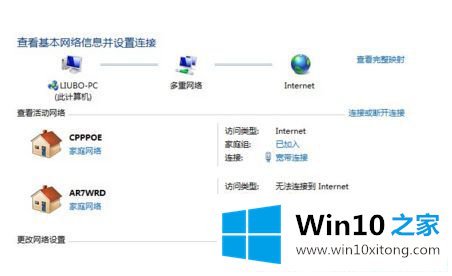
第二步:不过,在Win10中,活动网络列表中已经没有了网络图标,以前的修改方法自然也就不能使用了。
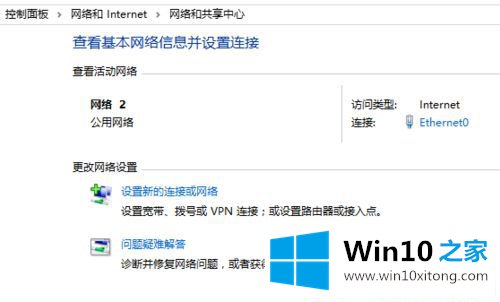
第二种方法:
第一步:在Win10中按Win+R键打开运行窗口,然后输入regedit,回车。
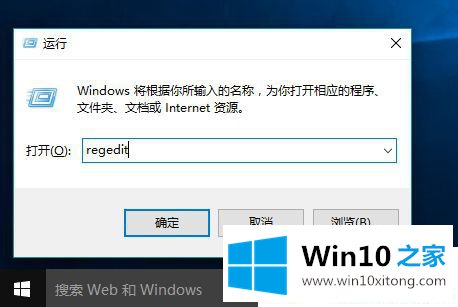
第二步:这时,将会打开注册表编辑器。在注册表中定位到以下键值:HKEY_LOCAL_MACHINE/SOFTWARE/Microsoft/Windows NT/CurrentVersion/NetworkList/Profiles/。
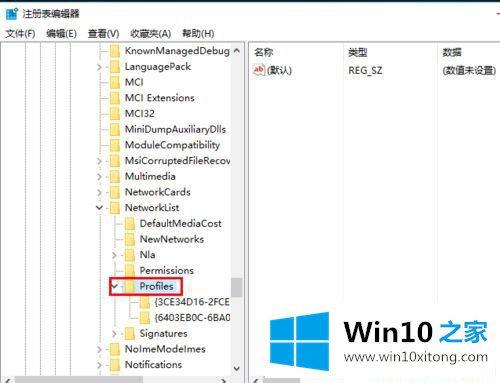
第三步:在该项下面,你可能会看到一个或多个子项(例如,我这里是两项),每一项即代表一个网络。
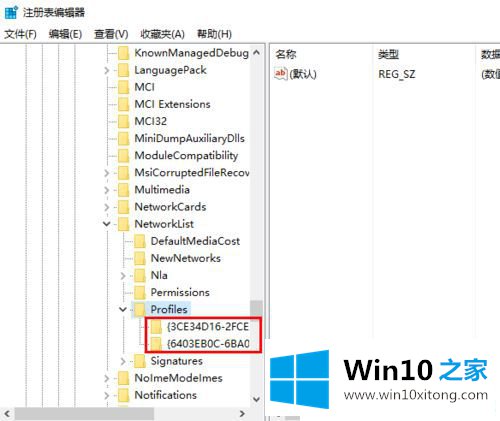
第四步:选中其中一项,在注册表编辑的右侧便会显示相应的键名和键值。在键名中找到名称为ProfileName的键,该键的键值即代表网络名称。
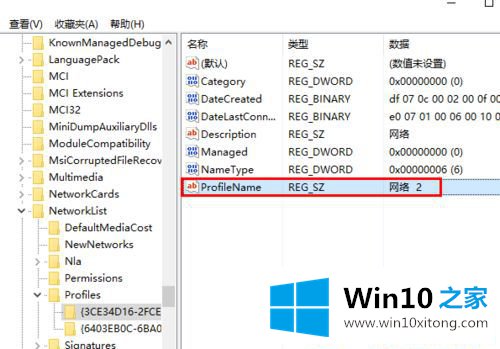
第五步:我们要修改网络名称,只需要双击该行,然后在弹出的对话框中修改网络名称即可。
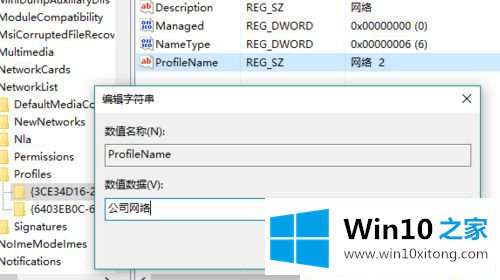
上面详细介绍的是Win10系统怎么更改网络名称的两种方法,大家可以选择一款自己习惯的方法进行设置,修改后的网络名称更有辨识度了。
以上的内容已经非常详细的讲解了Win10系统怎么更改网络名称的解决方式,各位的问题不知道有没有得到解决呢?如果你还有别的windows系统相关的问题,可以继续在本站查找阅读。